MFC-J6910DW
Veelgestelde vragen en probleemoplossing |
Wanneer ik een kopie maak, valt een deel van de afbeelding of tekst weg.
Dit probleem kan zich voordoen als het document niet goed op de glasplaat ligt, als u het papier verkeerd in de papierlade hebt geplaatst of als het papierformaat en de laden verkeerd staan ingesteld.
- Document goed op de glasplaat leggen
- Papier correct in de lade plaatsen
- Papierformaat instellen
- Papierlade instellen
Als u de glasplaat gebruikt, moet u het document dat u wilt kopiëren met de bedrukte zijde omlaag op de glasplaat leggen.
Leg het document op de juiste positie met behulp van de hulplijnen in de linkerbovenhoek van de glasplaat.
Opmerking: De onderstaande figuren zijn een voorbeeld en kunnen afwijken van uw Brother-apparaat.
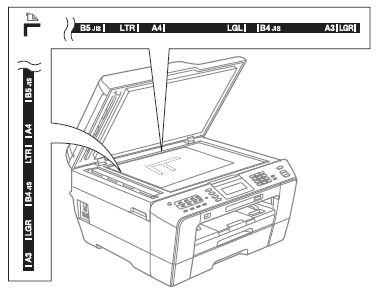
Het papier moet in staande richting in de papierlade worden geplaatst. Leg het papier NIET in liggende richting in de papierlade.
Wat voor papierformaat u ook gebruikt, u moet het papier altijd zo in de papierladen plaatsen dat beide lange zijden van het papier aan de linker- en rechterkant van de papierlade en beide korte zijden aan de voor- en achterkant van de papierlade zitten.
Zie 'Hoe laad ik papier?' voor het aanpassen van de papierlade van het Brother-apparaat.
Papierformaat instellen
Wanneer u een ander formaat in het Brother-apparaat plaatst, moet u ook de instelling voor het papierformaat aanpassen.
Voor het kopiëren wordt standaard lade 1 gebruikt. U kunt de standaard voor het kopiëren gebruikte lade wijzigen, maar het is ook mogelijk om de lade tijdelijk aan te passen voor de volgende kopie. Met Auto Select kunt u papier invoeren uit lade 1 of lade 2 op basis van de instellingen voor papiersoort en papierformaat in het menu van de knop Kopie.
*Als het Brother-apparaat een aanraakscherm heeft, volg dan hieronder de stappen bij 'Voor modellen met een aanraakscherm'.
- Druk op Lade-instell..
- Druk op de pijl omhoog of omlaag om Kopie:lade te kiezen.
- Druk op de pijl naar links of rechts om Lade 1, Lade 2 of Auto Select te kiezen.
- Druk op OK.
- Druk op de pijl omhoog of omlaag om Voltooien te kiezen.
- Druk op OK.
<Voor modellen met een aanraakscherm>
- Druk op Lade-instell..
- Druk op de pijl omhoog of omlaag om Kopie:lade weer te geven.
- Druk op Kopie:lade.
- Druk op Lade 1, Lade 2 of Auto Select.
- Druk op Stop/Eindigen.
*Als het Brother-apparaat een aanraakscherm heeft, volg dan hieronder de stappen bij 'Voor modellen met een aanraakscherm'.
- Druk op Kopie.
-
Ga op een van de volgende manieren te werk:
- Als u de ADF (automatische documentinvoer) wilt gebruiken, legt u het document met de bedrukte zijde naar boven en de bovenkant eerst in de ADF.
- Als u de glasplaat wilt gebruiken, legt u het document met de bedrukte zijde naar onder in de linkerbovenhoek van de glasplaat. Gebruik de hulplijnen links naast en boven de glasplaat.
- Voer het gewenste aantal exemplaren in.
- Druk op de pijl omhoog of omlaag om Ladeselectie te kiezen.
- Druk op de pijl naar links of rechts om Lade 1, Lade 2 of Auto Select te kiezen.
- Druk op OK.
-
Ga op een van de volgende manieren te werk:
- Druk op Mono Start om een kopie te maken in zwart-wit.
- Druk op Kleur Start om een kopie te maken in kleur.
- Druk op Kopie.
-
Ga op een van de volgende manieren te werk:
- Als u de ADF (automatische documentinvoer) wilt gebruiken, legt u het document met de bedrukte zijde naar boven en de bovenkant eerst in de ADF.
- Als u de glasplaat wilt gebruiken, legt u het document met de bedrukte zijde naar onder in de linkerbovenhoek van de glasplaat. Gebruik de hulplijnen links naast en boven de glasplaat.
- Voer het gewenste aantal exemplaren in.
- Druk op de pijl naar links of rechts om Ladeselectie weer te geven.
- Druk op Lade 1, Lade 2 of Auto Select.
-
Ga op een van de volgende manieren te werk:
- Druk op Mono Start om een kopie te maken in zwart-wit.
- Druk op Kleur Start om een kopie te maken in kleur.
